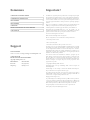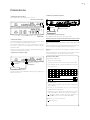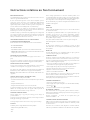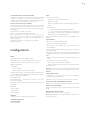Cambridge Audio CXNv2 Series 2 Manuel utilisateur
- Taper
- Manuel utilisateur

CXN V2
1
CXN V2
LECTEUR RÉSEAU

Sommaire
Support
FAQ ET ASSISTANCE
Veuillez consulter le site https://techsupport.cambridgeaudio.com
CONTACTEZ NOTRE
ÉQUIPE DE SUPPORT TECHNIQUE DÉDIÉE :
ROYAUMEUNI
États-Unis: +1 877 357-8204
Hong Kong: +852 2499 6018
Le CXN v2 est en grande partie un produit basé sur un logiciel pour lequel
de nouvelles fonctionnalités et mises à jour seront régulièrement publiées.
Consultez la section Mise à jour du micrologiciel à la n de ce manuel pour
savoir comment vérier votre version, puis automatiquement mettre à
jour votre appareil via Internet. Cette procédure ne prend que quelques
minutes.
Nous vous conseillons de consulter les mises à jour avant d’utiliser votre
CXN v2 pour la première fois et de le faire régulièrement par la suite.
Veuillez également consulter la page d’assistance pour le CXN v2 sur
https://techsupport.cambridgeaudio.com pour des détails sur les
nouvelles fonctionnalités, des conseils sur la compatibilité avec d’autres
produits et formats audio et la copie la plus récente de ce manuel.
Assurez-vous d’enregistrer votre achat.
Allez sur www.cambridgeaudio.com/register
En vous enregistrant, vous serez informé en avant-première des :
• Nouveaux produits à venir
• Mises à jour du logiciel
• Nouveautés, événements, ores spéciales et concours !
Ce guide est conçu pour rendre l’installation et l’utilisation de ce produit
aussi simple que possible. Les informations contenues dans ce document
ont été soigneusement vériées au moment de l’impression. Toutefois,
Cambridge Audio menant une politique d’amélioration continue de ses
produits, la conception et les caractéristiques de cet appareil peuvent être
modiées sans information préalable.
Ce document contient des informations exclusives, protégées par les
droits d’auteur. Tous droits réservés. Aucune partie de ce manuel ne peut
être reproduite par un moyen mécanique, électronique ou autre, sous
quelque forme que ce soit, sans autorisation préalable écrite du fabricant.
Toutes les marques ou marques déposées sont la propriété de leurs
propriétaires respectifs.
© Copyright Cambridge Audio Ltd 2020.
Cambridge Audio et le logo Cambridge Audio sont des marques de
Cambridge Audio.
Stream Magic est une marque commerciale d’Audio Partnership Plc,
déposée dans l’Union européenne et d’autres pays.
Ce produit contient un logiciel sous licence de la version 2 de la licence
publique GNU et de la version 2.1 de la licence publique réduite GNU. Le
code source de ce logiciel est disponible sur le site :
http://gpl.stream-magic.com/
Ce produit intègre une technologie détenue par Microsoft Corporation et
sous licence de Microsoft Licensing GP. Toute utilisation ou diusion de
cette technologie en dehors de ce produit est interdite sans une licence de
Microsoft Corporation et/ou Microsoft Licensing, GP le cas échéant.
Le logiciel Spotify est soumis à des licences tierces présentées ici :
www.spotify.com/connect/third-party-licenses.
CONNEXIONS DU PANNEAU ARRIÈRE 3
COMMANDES DU PANNEAU AVANT 3
TÉLÉCOMMANDE 4
TÉLÉCOMMANDE 4
CONNEXIONS 5
INSTRUCTIONS RELATIVES AU FONCTIONNEMENT 6
CONFIGURATION 7
Important!

CXN V2
3
Connexions du panneau arrière
1. PRISE D’ALIMENTATION CA
2. PRISES USB
Dongle Wi-Fi prémonté et connexion pour USB HD/ashdisk ou récepteur
audio Bluetooth BT100 en option.
Les ports USB ne sont pas destinés à être connectés à des appareils mobiles
Apple, aucune fonctionnalité, charge ou autre n’est prise en charge.
Le dongle Wi- est prémonté. Veuillez rester connecté(e). Votre appareil se
connectera automatiquement par défaut à une connexion Ethernet si une
telle connexion est établie. Si vous utilisez ce CXN v2 avec le Wi-Fi, veuillez
vous assurer que votre appareil est placé à portée de votre routeur sans l.
Remarque importante:
Ne pas brancher/débrancher le dongle Wi-Fi lorsque l’appareil est allumé.
3. ETHERNET
4. ENTRÉES NUMÉRIQUES
5. SORTIES NUMÉRIQUES
1 2 4 53 8
7
6
9 10
CX N
Commandes du panneau avant
1 2 4 108 9 117 126
3
5
1. STANDBY/ON (VEILLE/MARCHE)
2. USB
Pour une utilisation avec un périphérique de stockage audio USB.
Consommation de courant maximale de 1 A.
Remarque: Ce port USB n’est pas conçu pour être connecté à des appareils
mobiles Apple.
3. SKIP (SAUTER)
4. PLAY/PAUSE (LECTURE/PAUSE)
5. STOP/DELETE (ARRÊTER/SUPPRIMER)
Appuyez pendant la lecture pour arrêter ou supprimer des éléments dans
diérents menus.
6. DISPLAY (AFFICHAGE)
Ache l’état de l’appareil.
6. ENTRÉE AUDIO USB
Pour connecter un ordinateur PC/MAC.
Commutateur Ground Lift
Activer la fonction «Lift» pour supprimer le bourdonnement des haut-
parleurs.
7. ENTRÉE DE L’ÉMETTEUR IR (INFRAROUGE)
8. BUS DE COMMANDE
Pour la connexion à d’autres produits de la série CX. Les caractéristiques
varient selon les fonctionnalités des produits.
9. CONNEXIONS AUDIO SYMÉTRIQUES
À utiliser avec les connexions XLR.
Remarque: Les connecteurs XLR doivent être câblés comme suit : Broche
1 : Masse, broche 2 : Point chaud (en phase) et broche 3 : Point froid (phase
inversée).
10. SORTIE DE LIGNE
7. (
i) INFO
Ache l’écran « Now Playing» (Lecture en cours). Appuyez sur ce bouton pour
passer d’un écran à l’autre.
8. MENU PRINCIPAL
9. RÉCEPTEUR INFRAROUGE
10. RETURN (RETOUR)
Appuyer pour revenir au menu précédent.
11. (PLUS)
Lors de la lecture à partir de sources UPnP, ce bouton ache les morceaux
en attente et les options.
12. NAVIGATION/SÉLECTION (BOUTON ROTATIF)
Faites pivoter pour faire déler les options et naviguer dans les menus. Appuyez
pour accepter l’élément/la fonction aché(e) à l’écran

Télécommande
Télécommande
1. STANDBY/ON (VEILLE/MARCHE)
2. LUMINOSITÉ D’AFFICHAGE
3. SILENCIEUX
(Mode préampli)
4. (PLUS)
Lors de la lecture à partir de sources UPnP, ce bouton ache les morceaux
en attente et les options.
5. ENTRÉE NUMÉRIQUE
6. RANDOM (ALÉATOIRE)
7. REPEAT (RÉPÉTER)
8. VOLUME
(Mode préampli)
9. MENU PRINCIPAL
10. (
i) INFO
Ache l’écran «Now Playing» (Lecture en cours) Appuyez sur ce bouton
pour passer d’un écran à l’autre.
11. SKIP (SAUTER)
Va d’un morceau à l’autre.
12. ENTRÉE
13. NAVIGATION
14. RETURN (RETOUR)
15. PLAY/PAUSE (LECTURE/PAUSE)
16. PRÉSÉLECTIONS
Rappelle de 1 à 8 les présélections stockées.
Pour un contrôle ultime de votre Cambridge Audio CXN (v2), l’application
StreamMagic vous donne un accès rapide aux paramètres de l’appareil,
aux médiathèques et à la radio Internet.
CXA61
2
3
4
6
9
11
12
14
1
5
7
8
10
11
13
15
8
16

CXN V2
5
CONNEXIONS AUDIO DE BASE
Coupez l’alimentation avant d’eectuer les connexions.
CONNEXIONS RÉSEAU
Pour utiliser la fonction de partage de médias UPnP, vous aurez besoin soit
d’une connexion Ethernet ou Wi-Fi câblée à votre réseau
Pour utiliser la radio internet, les services de streaming ou recevoir les
mises à jour de logiciel, vous aurez également besoin d’une connexion
internet haut débit.
Utilisez une connexion câblée pour une lecture uide des chiers à haute
résolution 24-bit/176kHz et 24-bit/192kHz.
CONNEXION À UN RÉSEAU CÂBLÉ
Connectez un câble réseau (câble Ethernet droit de catégorie 5/5E) entre le
CXN v2 et votre routeur.
Connexions
Câble Ethernet
Internet
Routeur/Modem à large bande
CXN v2/CXA
CONNEXION À UN RÉSEAU SANS FIL
Votre CXN v2 devra être à portée de votre routeur sans l.
Remarque importante: Ne pas brancher/débrancher le dongle sans l
lorsque l’appareil est allumé.
Sur un appareil iOS, allez dans les paramètres Wi-Fi et sélectionnez «CXN
v2».
Vous pouvez également connecter le CXN v2 directement au réseau Wi-Fi:
Sélectionnez votre réseau Wi-Fi, puis saisissez votre mot de passe.
Remarque: Les mots de passe des réseaux Wi-Fi sont parfois sensibles à
la casse.
Pour plus d’informations sur les paramètres réseau du CXN v2, consultez
la section «Paramètres >> réseau» plus loin dans ce manuel.
SAISIE DE CARACTÈRES
Généralement utilisée pour :
• Mot de passe du réseau Wi-Fi.
• Recherche de stations radio et de contenu sur les serveurs UPnP.
- Personnalisation du nom «convivial» du CXN v2 et des noms des
entrées numériques.
A B C D E F G H I J K L M N O P Q R S T
U V W X Y Z 0 1 2 3 4 5 6 7 8 9 < | = >
+ - _ ! ? @ # $ % ˄ & * : ; ` ˈ " . , \
/ [ ] { } ( ) ~
Pour saisir du texte :
1. Utilisez l’encodeur rotatif du panneau avant pour faire déler
chaque symbole.
2. À l’aide de la télécommande IR, vous pouvez naviguer
horizontalement et verticalement.
3. Appuyez sur « Enter » (Entrée) sur le panneau avant ou sur la
télécommande IR pour sélectionner le caractère en surbrillance.
Supprime le dernier caractère sélectionné (équivalent au
bouton du panneau avant ou de la télécommande IR).
Annule le processus de saisie de texte.
Valide le texte saisi.
Câble Phono (2RCA-2RCA)
Distance 10 à 30m
Internet
Routeur/Modem sans l à large bande

BIBLIOTHÈQUE MUSICALE
Le menu Bibliothèque musicale liste tous les titres trouvés sur les serveurs
UPnP et les appareils multimédia USB.
Il existe de nombreux logiciels de serveur UPnP compatibles pour PC
et Mac. Des serveurs autonomes et des périphériques NAS (Network
Attached Storage) avec des capacités de serveur UPnP intégrées sont
également disponibles. Veuillez consulter les guides de conguration sur
notre site Internet : www.cambridgeaudio.com/networksetup
Remarque : Lorsque vous utilisez un serveur UPnP pour partager vos
médias, la structure du menu, la recherche et les critères de sélection sont
déterminés par ce serveur, et non par le CXN v2.
Le CXN v2 n’analyse pas entièrement les périphériques de stockage USB
pour créer une base de données artiste/morceaux. Il est donc recommandé
que les chiers audio soient stockés de manière structurée par artiste et
album pour faciliter la localisation des morceaux.
LECTURE DES MORCEAUX ET AJOUT À LA FILE D’ATTENTE
AJOUTEZ DES MORCEAUX INDIVIDUELS
En sélectionnant un morceau individuel, le menu suivant s’achera :
• ÉCOUTER MAINTENANT
• ÉCOUTER LE SUIVANT
• AJOUTER A LA LISTE - Ajoute le morceau à la n de la le d’attente.
• REMPLACER LA LISTE - Retire tous les éléments de la le d’attente et les
remplace par le nouveau morceau.
AFFICHAGE DE LA FILE D’ATTENTE
Pour voir la le d’attente, à tout moment, appuyez sur le bouton «•••»
(plus).
Vous pouvez vous diriger sur n’importe quel point de la le d’attente en
naviguant vers le haut/bas de la liste et en appuyant sur Enter (Entrée).
MODIFICATION DE LA FILE D’ATTENTE
Les morceaux peuvent être retirés de la le d’attente en les mettant en
surbrillance avec le navigateur et en appuyant sur le bouton Stop.
Pour eacer toute la le d’attente, sélectionnez [Clear Queue] [Eacer la
le d’attente] en bas de la le d’attente et appuyez sur Enter (Entrée).
Remarque: En mettant le CXN v2 en mode veille Eco, la le d’attente sera
supprimée.
L’ÉCRAN « NOW PLAYING » (LECTURE EN COURS)
Appuyez sur le bouton «
i»pour faire déler :
• Combinaison d’informations sur les morceaux/ux ainsi que les albums/
stations.
• Simplement album/station
• Simplement des informations sur les morceaux/les ux
La pochette de l’album et le logo de la station peuvent également être
achés s’ils sont disponibles. Pour les supports USB, la pochette de
l’album doit être dans le même dossier que le morceau.
FORMAT DE FICHIER DE L’ALBUM
Seuls les formats .png et .jpg sont pris en charge pour les images de
pochettes d’album.
Les images peuvent avoir n’importe quel nom, mais les images nommées
folder.png ou folder.jpg sont prioritaires.
Les images intégrées dans les morceaux ne sont pas prises en charge.
PLAYLISTS
Le CXN v2 prend en charge diérents formats de playlists:
• ASX (format de playlist Microsoft®)
• M3U
• PLS
Instructions relatives au fonctionnement
Pour le stockage permanent de vos sélections de médias préférés, il est
recommandé d’utiliser un logiciel approprié pour créer les playlists. Celles-
ci peuvent ensuite être consultées par le CXN v2 à partir de périphériques
de stockage USB ou serveurs UPnP prenant en charge les playlists.
Il n’est actuellement pas possible de sauvegarder la le d’attente créée sur
le CXN v2 comme playlist.
ENTRÉES
AUDIO USB
L’entrée audio USB du CXN v2 est prévue pour se connecter directement à
un ordinateur PC ou Mac.
La conguration par défaut du CXN v2 est un prol audio USB 1.0 qui
fonctionne avec presque tous les systèmes d’exploitation communs
et types d’ordinateurs sans avoir besoin de pilotes supplémentaires.
Dans cette conguration les taux d‘échantillonnage de 16-bit/44.1kHz à
24-bit/96kHz sont pris en charge.
Pour plus de détails sur l’Audio USB, consulter nos guides en ligne sur :
www.cambridgeaudio.com/USB-audio.
D1-D2
Les deux entrées numériques sont capables de recevoir un signal
audio PCM stéréo avec des fréquences d’échantillonnage allant jusqu’à
24-bit/192kHz.
BLUETOOTH
Le dongle Bluetooth BT 100 de Cambridge Audio (en option) peut être
connecté à n’importe quelle prise USB disponible.
CONNEXION SPOTIFY
Spotify vous permet d’écouter des millions de chansons – les artistes que
vous aimez, les derniers tubes et de nouvelles découvertes juste pour vous.
Si vous êtes un utilisateur Premium de Spotify, vous pouvez contrôler votre
CXN v2 en utilisant l’application Spotify.
1. Connecter votre CXN v2 au même réseau Wi-Fi que votre téléphone ou
votre tablette sur lesquels l’application Spotify est installée.
2. Ouvrez l’application Spotify et écoutez n’importe quelle chanson.
3. Appuyez sur l’image de la chanson en bas à gauche de l’écran.
4. Appuyez sur l’icône Connect (Connexion)
.
5. Choisissez votre CXN v2 dans la liste.
Pour plus d’informations sur la façon de congurer et utiliser Spotify
Connect, veuillez consulter le site www.spotify.com/connect.
Le logiciel Spotif y est soumis à des licences tierces pouvant être consultées ici :
www.spotify.com/connect/third-party-licenses.
COMMENT UTILISER AIRPLAY
1. Connectez votre CXN v2 à votre réseau.
2. Ouvrez l’application à partir de laquelle vous souhaitez diuser AirPlay.
3. Appuyez
ou .
4. Sélectionnez CXN v2 comme votre appareil AirPlay.
DU CENTRE DE CONTRÔLE
Pour obtenir l’audio sur votre appareil à partir du Centre de contrôle :
Balayez sur le bord inférieur de n’importe quel écran de votre appareil pour
ouvrir le Centre de Contrôle.
Appuyez et maintenez
au niveau du coin supérieur droit, puis
sélectionnez le CXN v2.
COMMENT UTILISER CHROMECAST INTÉGRÉ
CXN v2 est livré avec Chromecast intégré. Il vous permet de diuser votre
musique préférée depuis votre téléphone, tablette ou ordinateur portable
sur votre enceinte.*
*Fonctionne avec les iPhone®, iPad®, téléphones et tablettes Android,
ordinateurs portables Mac® et Windows® et les Chromebooks compatibles.

CXN V2
7
RÉSEAU
Conguration Wi-Fi : Lance la conguration Wi-Fi.
Entrez le nom du réseau : Pour la saisie manuelle du nom du réseau.
Conguration actuelle : Ache les paramètres actuels du réseau.
Modiez la conguration :
• Auto (DHCP)
OUI (recommandé)
NON – les paramètres sont entrés manuellement
Si «NON» est sélectionné, vous devrez entrer (à l’aide du navigateur et des
boutons de sélection) l’adresse IP du CXN v2, le masque de réseau, l’adresse
de la passerelle et le(s) serveur(s) DNS.
Force du signal Wi-Fi
Signal d’avertissement : Avertissement sur l’écran en cas de faible
puissance du signal Wi-Fi.
Région Wi-Fi : Sélectionnez la région la plus proche de votre emplacement
géographique.
Câblé/Wi-Fi :
• Auto (par défaut)
• Câblé seulement
• Wi-Fi seulement
FIRMWARE
• Vérie les mises à jour et ache le numéro de version.
LUMINOSITÉ D’AFFICHAGE
NOM DE L’APPAREIL
Renommez le CXN v2.
AUDIO
• Mode préampli numérique.
On (Marche) – permet le contrôle du volume.
O (Arrêt) – Sortie xe.
Balance – disponible uniquement si le mode préampli numérique est
activé.
• Classe Audio USB
1.0 – pour une compatibilité optimale avec les ordinateurs.
2.0 – supporte une fréquence d’échantillonnage élevée (jusqu’à 24
bits/192 kHz). Vous devrez peut-être télécharger et installer le pilote
USB Audio de classe 2.0 de Cambridge Audio.
Pour plus d‘informations sur l’audio USB : www.cambridgeaudio.com/
USB-audio.
TÉLÉCOMMANDE
Utilisée en cas de conit avec d’autres produits.
• Combiné de la série CXN v2 (24) (par défaut).
• Télécommande de la série CXN v2 (28) – autres commandes de la
télécommande IR.
• Pas de contrôle IR – Empêche le CXN v2 de répondre aux commandes de
la télécommande IR.
Pour utiliser les commandes secondaires de la télécommande IR, il faut
recongurer à la fois le CXN v2 et le combiné de la télécommande IR du
CXN v2 :
• CXN v2 - sélectionnez le combiné de la série CXN v2 (28) dans le menu
ci-dessus.
• Télécommande – eectuez les étapes suivantes :
Retirez les piles de la télécommande IR du CXN v2.
Appuyez et maintenez enfoncé le bouton «Power» (Marche) lors de la
réinsertion des piles
Remarque: Pour restaurer les commandes par défaut de la télécommande
IR du CXN v2, enlevez et réinsérez les piles sans appuyer sur aucun bouton.
LANGUE
MODE STANDBY (VEILLE)
• Veille réseau - les connexions réseau restent actives et l’application
StreamMagic peut activer le CXN v2.
• Mode ECO – tous les circuits audio, de contrôle et réseau sont arrêtés.
AUTOMATIC POWER-DOWN (ARRÊT AUTOMATIQUE)
Dénit la durée avant de passer en mode Standby (Veille) après l’inactivité.
MODIFIE LE NOM DES ENTRÉES
Permet de personnaliser les noms des entrées numériques, Audio USB et
D1 - D2.
RÉINITIALISATION EN MODE USINE
Rétablit le CXN v2 à l’état de sortie d’usine par défaut.
Remarque: La réinitialisation en mode usine eacera de la mémoire tous
les réseaux et clés Wi-Fi.
Conguration
VOTRE TÉLÉPHONE EST VOTRE TÉLÉCOMMANDE
En utilisant votre téléphone, vous n’avez rien de nouveau à apprendre
— diusez vos applications, vos playlists, vos artistes préférés — sans
nouvelles connexions ou téléchargements. Il est facile de naviguer, mettre
en le d’attente et contrôler de n’importe où dans la maison.
APPUYEZ SUR LE BOUTON CAST (INTÉGRÉ)
Appuyez simplement sur l’icône Cast (Intégré) de votre appareil mobile
pour commencer à diuser votre musique en continu sur votre enceinte.
Recherchez, écoutez, mettez en pause et plus encore directement depuis
votre téléphone.*
*L’appareil doit être sur le même réseau Wi-Fi.
Plus de 100 applications compatibles avec Chromecast
Faites votre choix parmi des millions de titres proposés par les
services de musique les plus utilisés comme Spotify, Google Play
Musique, Deezer, TuneIn, etc. Découvrez plus d’applications sur...
google.com/cast/apps
Congurez votre enceinte sur votre téléphone ou votre tablette
google.com/cast/setup

Gallery Court, Hankey Place
Londres
1 4
Royaume-Uni
Cambridge Audio est une marque de Audio Partnership
Plc. Enregistrée en Angleterre sous le N°2953313
AP36775/1
WWW.CAMBRIDGEAUDIO.COM
-
 1
1
-
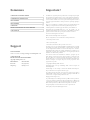 2
2
-
 3
3
-
 4
4
-
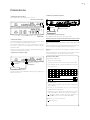 5
5
-
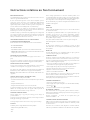 6
6
-
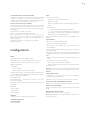 7
7
-
 8
8